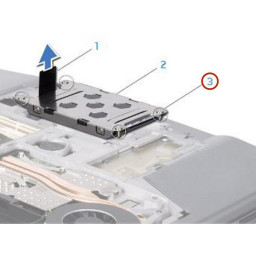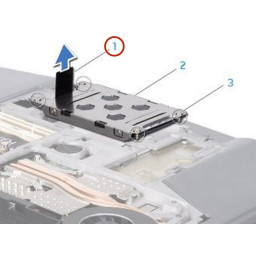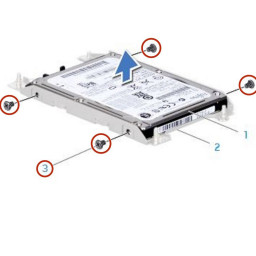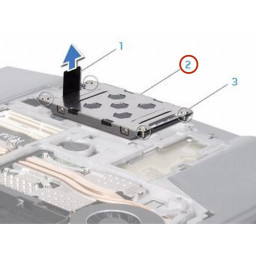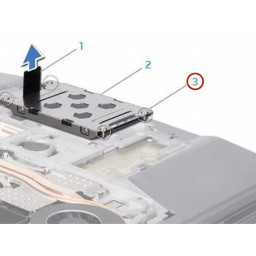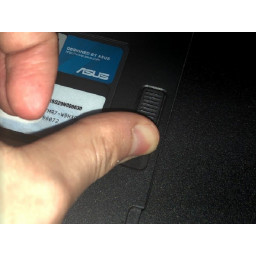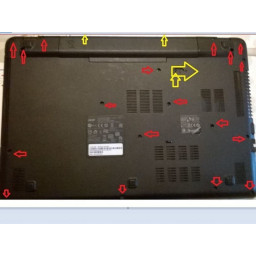Ваша заявка или вопрос будут отправлены 10-ти наиболее подходящим по сферам деятельности сервисным центрам Москвы. Всего в Москве - 5 191 сервисный центр, которые ремонтируют 374 вида техники.
Замена жесткого диска Alienware M15x

- ВКонтакте
- РћРТвЂВВВВВВВВнокласснРСвЂВВВВВВВВРєРСвЂВВВВВВВВ
- Viber
- Skype
- Telegram
- Шаг 1: Включи компьютер
- Шаг 2: Ослабьте винты
- Шаг 3: Скольжения батареи
- Шаг 4: Подъем жесткого диска в сборе
- Шаг 5: Извлечение аккумулятора
- Шаг 6: Выкрутите винты
- Шаг 7: Выравнивание вкладок аккумулятора
- Шаг 8: Подъем жесткого диска
- Шаг 9: Толкая аккумулятор
- Шаг 10: Отключить Interposer
- Шаг 11: Подключение Interposer
- Шаг 12: Размещение жесткого диска в кронштейне
- Шаг 13: Заменить четыре винта
- Шаг 14: Размещение сборки жесткого диска
- Шаг 15: Выравнивание и затягивание винтов
Шаг 1 Включи компьютер
ПРЕДУПРЕЖДЕНИЕ. Перед началом работы с компьютером ознакомьтесь с информацией о безопасности, прилагаемой к компьютеру.
Переверните компьютер.
Шаг 2 Ослабьте винты
ПРЕДУПРЕЖДЕНИЕ. Перед началом работы с компьютером ознакомьтесь с информацией о безопасности, прилагаемой к компьютеру.
ПРЕДУПРЕЖДЕНИЕ. Если вы извлекаете жесткий диск из компьютера, когда он горячий, не прикасайтесь к металлическому корпусу жесткого диска.
Ослабьте четыре невыпадающих винта, которыми крепится жесткий диск в сборе.
Шаг 3 Скольжения батареи
Сдвиньте защелку аккумулятора в положение разблокировки, как показано на рисунке.
Шаг 4 Подъем жесткого диска в сборе
С помощью язычка извлеките сборку жесткого диска из отсека для жесткого диска.
Шаг 5 Извлечение аккумулятора
После того, как батарейный блок поднимется, извлеките батарейный блок.
Шаг 6 Выкрутите винты
Удалите четыре винта, которые крепят жесткий диск к кронштейну жесткого диска.
Шаг 7 Выравнивание вкладок аккумулятора
Совместите выступы аккумуляторного блока с пазами в отсеке аккумулятора.
Шаг 8 Подъем жесткого диска
Поднимите жесткий диск из держателя жесткого диска.
Шаг 9 Толкая аккумулятор
Вставьте «НОВЫЙ» батарейный блок в отсек для батареи, чтобы он защелкнулся на месте.
Шаг 10 Отключить Interposer
Отключите вставку от жесткого диска.
Шаг 11 Подключение Interposer
Подключите вставку к «НОВОМУ» жесткому диску.
Шаг 12 Размещение жесткого диска в кронштейне
Поместите жесткий диск в кронштейн жесткого диска.
Шаг 13 Заменить четыре винта
Заверните четыре винта, которые крепят жесткий диск к кронштейну жесткого диска.
Шаг 14 Размещение сборки жесткого диска
Поместите сборку жесткого диска в отсек для жесткого диска.
Шаг 15 Выравнивание и затягивание винтов
Выровняйте и затяните четыре невыпадающих винта, которыми жесткий диск в сборе крепится к отсеку для жесткого диска.
Комментарии
Пока еще нет ниодного комментария, оставьте комментарий первым!
Также вас могут заинтересовать
Вам могут помочь


Лаборатория ремонта